Das Gravieren von Text / Objekt in ein Bild ist beidesansprechend und ganz einfach zu tun. In diesem Photoshop-Tutorial wird gezeigt, wie Sie diesen Effekt erzielen, indem Sie einige einfache Schritte ausführen. Für das Gravieren gelten zwei grundlegende Anforderungen: das Bild oder die Textur und der Text oder das Objekt, das Sie gravieren möchten.
Wir beginnen mit unserer Bleitextur oder dem Bild, in das Ihr Objekt eingraviert werden soll. Sie können mit der rechten Maustaste klicken und dieses Bild zum Üben speichern.

Öffnen Sie das obige Bild in Photoshop und öffnen Sie das Kanalbedienfeld, navigieren Sie zu Windows -> Kanal und erstellen Sie eine neue Kanalebene.
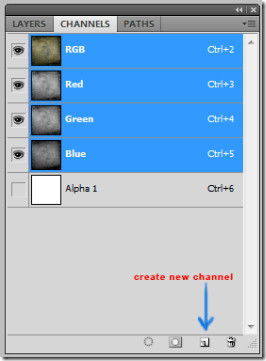
Geben Sie nun nach dem Hinzufügen eines neuen Kanals mit dem Textwerkzeug "Let's Engrave" oder einen beliebigen Text im selben Kanal ein.
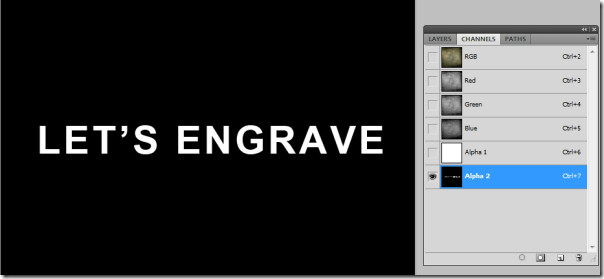
Wenn Sie fortfahren, duplizieren Sie den Kanal umKlicken Sie mit der rechten Maustaste darauf und wählen Sie "Kanal duplizieren". Klicken Sie auf das Auge neben "Alpha 2-Kopie" und deaktivieren Sie das Auge vor der Alpha 2-Ebene. Das Auge dient grundsätzlich der Sichtbarkeit des Kanals oder der Schichten.
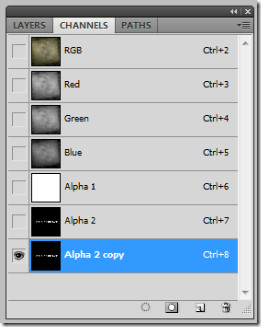
Navigieren Sie zu Filter -> Blau -> Gaußscher Weichzeichner (Strg + F). Verwischen mit Radius 1 hinzufügen.
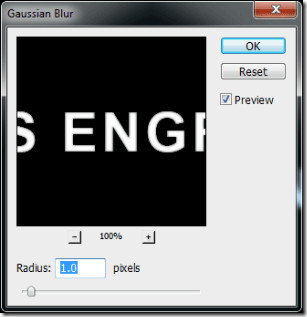
Navigieren Sie nun zu Filter -> Stilisieren -> Prägen. Der Winkel sollte 60 Grad, die Höhe 6 Pixel und 90% betragen. Sie können mit den Prägeeinstellungen herumspielen, je nachdem, wonach Sie suchen.
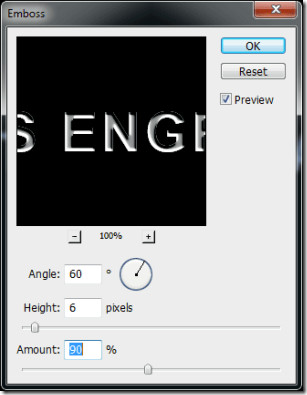
Wechseln Sie schließlich zum Ebenenbedienfeld. Navigieren Sie zu Image -> Apply Image.
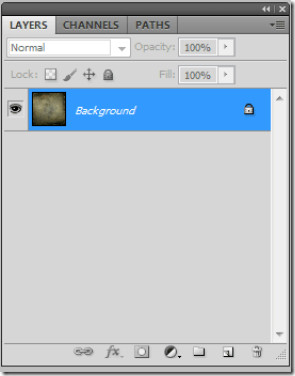
Ändern Sie den Kanal in eine Alpha 2-Kopie (in der wir den Prägeeffekt hinzugefügt haben), aktivieren Sie die Option "Invertieren", ändern Sie den Mischmodus auf "Multiplizieren", die Deckkraft auf 75% und aktivieren Sie die Option "Invertieren".
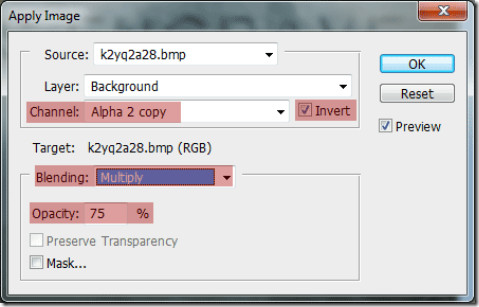
Wir haben erfolgreich Text in unsere Hintergrundtextur eingraviert.
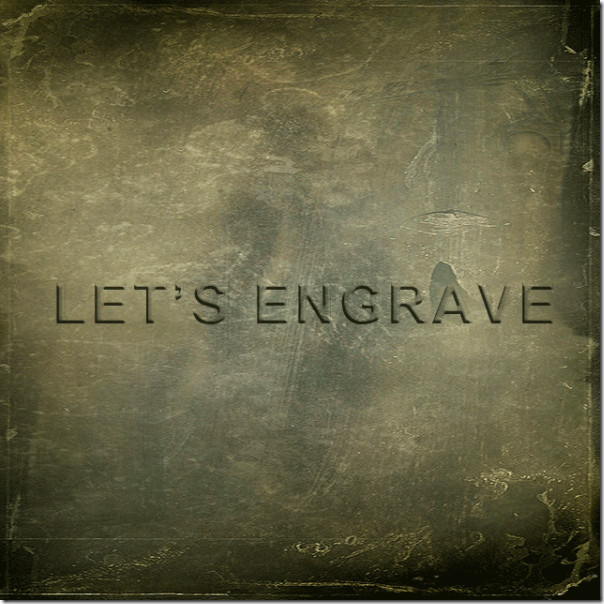
Einfach und macht doch süchtig! Teilen Sie uns mit, welchen anderen Photoshop-Tipp Sie sehen möchten.
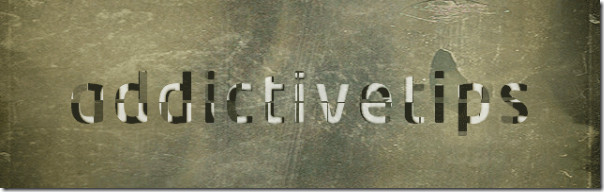













Bemerkungen